
这篇文章主要介绍了关于Pycharm安装以及使用 ,有着一定的参考价值,现在分享给大家,有需要的朋友可以参考一下
Python这门语言,2015年的编程语言排行榜中Python位居第6,已经超越了JavaScript和PHP,相对2014年上升了两个名次个人很看好Python的发展,现如今排名第5,希望学习Python的程序猿坚守。
好了,进入主题:Pycharm。
我想看到这篇博客的人肯定对Pycharm已经有所了解了,下面我将介绍Pycharm的安装过程,Pycharm工具的常用功能,以及编写简单的实例。(Windows)
*************************************************
Pycharm的安装:
1 下载
2 安装Pycharm 可修改安装路径如D:\PyCharm 4.5.2
3 强Pycharm的安装路径写入到Windows的PATH环境变量中去
4 激活Pycharm软件,可以购买正版,可以使用30天,可以使用激活码
user name:EMBRACE
key:
14203-12042010
0000107Iq75C621P7X1SFnpJpKnX
6zcwYOYaGK3euO3ehd1MiTT”2!Jny8
bff9VcTSJk7sRDLqKRVz1XGKbMqw3G
Pycharm的使用方法:
1 打开Pycharm开发环境,新建项目:File->New Project打开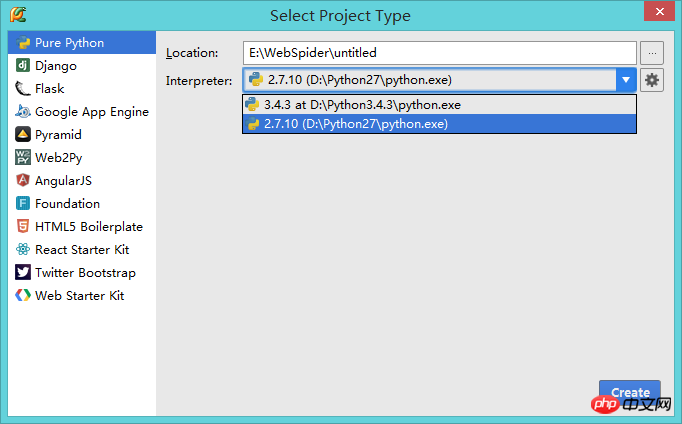
在Location中选择你要建的项目的保存路径
在Interpreter中选择你已经安装的pythton.exe
单击Create完成新建。
2 在项目名称上右击选择new->Python File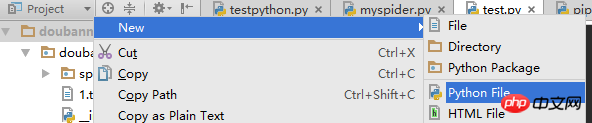
3 选择如图所示的按钮,下拉菜单中选择Edit Configuration 弹出对话框
4 对话中点击绿色的+号->Python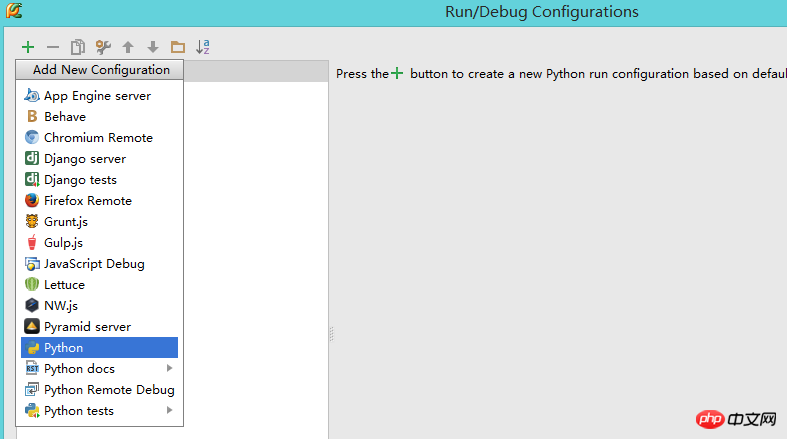
5 Name为你所建的项目名称,Script中为你想要运行的python文件(可以在后面按钮中选择), 然后在Python interpreter中选择python编译器->确定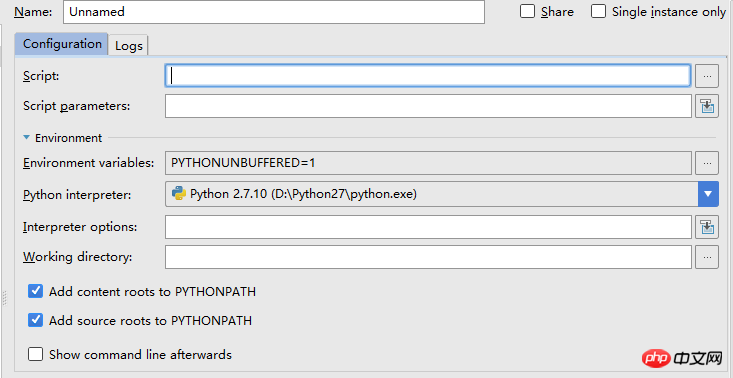
6 选择你想运行的文件,右击->Run ‘文件名’(绿色三角按钮)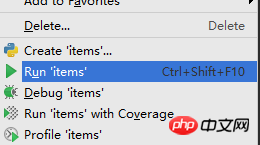
或者是在工具栏中点击python的logo->选择你要运行的文件
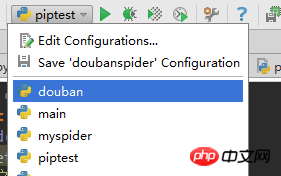
Ce qui précède est le contenu détaillé de. pour plus d'informations, suivez d'autres articles connexes sur le site Web de PHP en chinois!
 Comment changer pycharm en chinois
Comment changer pycharm en chinois tutoriel d'installation de pycharm
tutoriel d'installation de pycharm Comment résoudre le problème selon lequel pycharm ne trouve pas le module
Comment résoudre le problème selon lequel pycharm ne trouve pas le module Comment installer Pycharm
Comment installer Pycharm La différence entre python et pycharm
La différence entre python et pycharm Comment configurer l'environnement pycharm
Comment configurer l'environnement pycharm Comment installer l'interpréteur pycharm
Comment installer l'interpréteur pycharm Que signifie pycharm lors d'une exécution en parallèle ?
Que signifie pycharm lors d'une exécution en parallèle ?